C diskida joy yetarli emasmi? Keling, keraksiz hamma narsani olib tashlaymiz. Tizim bo'limidagi bo'sh joy qaerga ketadi?
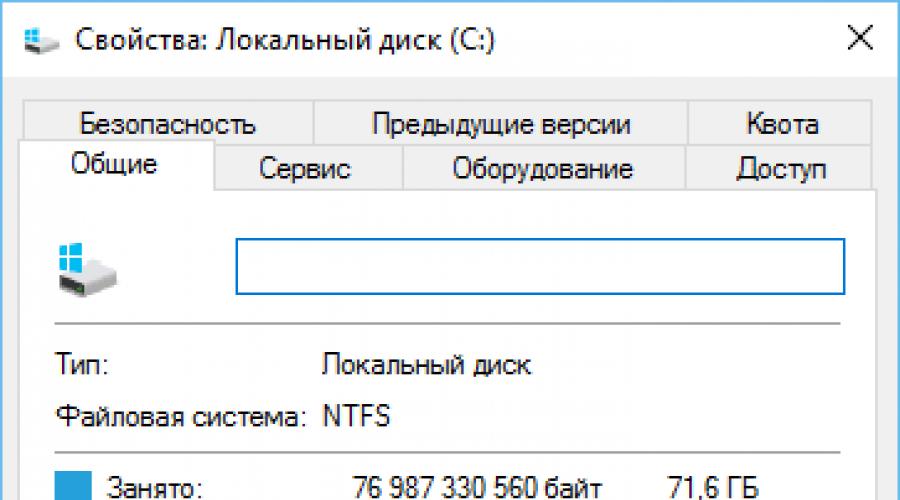
Shuningdek o'qing
Yo'q qilishning bir necha yangi usullari haqida o'qing kerakli fayllar, kompyuterda ishlatilmaydigan ilovalar va o'yinlar. Qattiq disklarning sig'imi kundan-kunga kattalashib bormoqda, lekin qandaydir tarzda ularda har doim etarli joy yo'q. Va bu SSD drayvlarida ko'proq seziladi, ularning hajmi, qoida tariqasida, HDD disklariga qaraganda kamroq.
Agar siz doimiy diskda bo'sh joy etishmasligidan aziyat cheksangiz, biz taklif qilgan usullar ushbu joyni muhimroq fayllar yoki dasturlar uchun bo'shatishga yordam beradi.
Tarkib:
Windows operatsion tizimida vaqtinchalik fayllar va ahamiyatsiz ma'lumotlarni o'chirib tashlaydigan o'rnatilgan vosita mavjud. Uni ishga tushirish uchun drayverlardan birini o'ng tugmasini bosing va "Xususiyatlar" ni tanlang.
Xususiyatlar oynasida Diskni tozalash-ni tanlang.

O'chirmoqchi bo'lgan fayl turlarini tanlang (tozalash) va OK tugmasini bosing. Diskni tozalash vaqtinchalik fayllar, jurnallar va hozirda axlat qutisidagi fayllarga ham ta'sir qiladi.
Tozalash ham mumkin tizim fayllari. Agar buni qilish kerak bo'lsa, "Tizim fayllarini tozalash" tugmasini bosing.

Shundan so'ng, siz "Kengaytirilgan" yorlig'ini tanlashingiz va tizimni tiklash fayllarini o'chirish uchun "Tizimni tiklash va soya nusxalari" bo'limidagi "Tozalash" tugmasini bosishingiz mumkin. Ushbu tugma eng so'nggi tiklash nuqtalaringizni o'chiradi, shuning uchun uni bosishdan oldin kompyuteringiz to'g'ri ishlayotganiga ishonch hosil qiling, chunki ular endi ishlatib bo'lmaydi.

Resurs talab qiladigan ilovalarni olib tashlash
Dasturlarni olib tashlash diskda bo'sh joyni bo'shatadi, ammo ba'zi dasturlar juda kichikdir. Dasturlar va xususiyatlar panelida siz har bir dastur qancha joy egallashini aniqlash uchun Hajmi ustuniga qarashingiz mumkin.
Agar bunday ustun ko'rinmasa, "Ko'rish" menyusidan (yuqori o'ngda) "Jadval" ni tanlang. Ammo shuni yodda tutingki, barcha dasturlar diskda qancha joy egallaganini ko'rsatmaydi. Dastur juda ko'p joy egallashi mumkin, ammo "O'lcham" ustunida ma'lumot ko'rsatilmaydi.

Windows 10 holatida. Shuningdek, siz Kompyuter sozlamalarini ochib, Tizim > Ilovalar va xususiyatlarni tanlashingiz mumkin.

Ushbu menyudan foydalanib, siz Windows do'konidan o'rnatilgan ilovalarni ham olib tashlashingiz mumkin. Ushbu menyu planshetlarda ham mavjud.
Disk maydoni tahlili
Qattiq diskda bo'sh joydan nima foydalanayotganini tushunish uchun siz qattiq diskni tahlil qilish dasturlaridan foydalanishingiz mumkin. Bunday ilovalarni skanerlash qattiq disk va qaysi fayl va papkalar eng koʻp joy egallashini koʻrsating. Misol sifatida WinDirStat-ni ko'rib chiqaylik.
Tizimni skanerdan o'tkazgandan so'ng, dastur eng ko'p joy egallagan papkalarni, fayl turlarini va fayllarni ko'rsatadi. Hech qanday muhim tizim fayllarini o'chirmaganingizga ishonch hosil qiling - aksincha shaxsiy ma'lumotlar fayllarini o'chirib tashlang. Dastur fayllaridagi dastur papkasi juda ko'p joy egallasa, uni o'chirib tashlashingiz mumkin - WinDirStat Dasturlar va Xususiyatlar bo'limida ko'rinmasa ham, dastur qancha joy egallashini ko'rsatadi.

Vaqtinchalik fayllarni o'chirish
Windows tozalash vositasi qulay, ammo u boshqa dasturlardan vaqtinchalik fayllarni olib tashlamaydi. Masalan, u keshni tozalamaydi Firefox brauzerlari yoki gigabayt joy egallashi mumkin bo'lgan Chrome. Brauzer keshi kelajakda saytlarga kirishda vaqtni tejash uchun qattiq diskdan foydalanadi, lekin diskni tozalash va joy bo'shatish kerakmi, muhim emas.
Diskni yanada agressiv tozalash uchun siz CCleaner-dan foydalanishingiz mumkin. U uchinchi tomon dasturlaridan keraksiz fayllarni, shuningdek, Windows Disk Cleanup tegmaydigan fayllarni olib tashlaydi.

Ikki nusxadagi fayllarni toping
Keraksiz va o'chirilishi mumkin bo'lgan takroriy fayllarni topish uchun ilovalardan foydalanishingiz mumkin. Bunday dasturlar faqat ikki nusxadagi fayllarni o'chirib tashlamaydi, balki ularni ko'rsatadi va qaysi fayllarni o'chirish kerakligini tanlash imkonini beradi. Barcha fayl formatlarining dublikatlarini topish uchun ham, ba'zi formatdagi fayllarning dublikatlarini topish uchun ham dasturlar mavjud - masalan, rasmlar.

Tizimni tiklash uchun ishlatiladigan joy miqdorini kamaytiring
Agar tizimni tiklash juda ko'p disk maydonini egallasa, u foydalanadigan joy miqdorini kamaytirishingiz mumkin. Minus ichida Ushbu holatda sizda nima bo'ladi kamroq ball tiklash va tiklash uchun fayllarning oldingi nusxalari kamroq. Bu erda siz bu holatda nima muhimroq ekanligini o'zingiz hal qilishingiz kerak - bepul joy diskda yoki tizimni qayta tiklash imkoniyati.

Boshqa muhim Windows xususiyatlari
Ushbu usullar diskda bo'sh joyni bo'shatishga yordam beradi, lekin ular muhim o'chirib qo'yadi Windows xususiyatlari. Biz ulardan foydalanishni tavsiya etmaymiz, lekin agar bo'sh disk maydoniga katta ehtiyoj bo'lsa, unda sizsiz qilolmaysiz.
Kutish rejimini o'chirish (uyqu rejimi). Kompyuter uyqu rejimiga o'tganda, xotira (RAM) tarkibini qattiq diskka saqlaydi. Bu elektr energiyasidan foydalanmasdan tizimni ish tartibida saqlash imkonini beradi. Keyingi safar kompyuterni yuklaganingizda, u "uyqu rejimiga" yuborilgan holatda boshlanadi. Windows tasodifiy kirish xotirasi (RAM) tarkibini C: diskiga (C:\hiberfil.sys fayli) saqlaydi. Diskdagi joyni tejash uchun kompyuterning uyqu rejimiga o'tish qobiliyatini o'chirib qo'yishingiz mumkin.
Tizimni tiklashni o'chirish. Agar tizimni tiklash uchun disk maydonini kamaytirish etarli bo'lmasa, siz o'chirib qo'yishingiz mumkin bu funksiya to'liq. Ammo agar siz tizimni avvalgi holatiga qaytarishingiz kerak bo'lsa, buni qilish imkoniga ega bo'lmaysiz.
Xulosa qilib aytganda, tozalashni boshlashdan oldin buni qo'shmoqchimiz qattiq disk Sizga qancha bo'sh joy kerakligini va kelajakda sizga kerak bo'ladigan yoki ularni o'chirish kelajakda ishingizga yoki kompyuteringizning ishlashiga yomon ta'sir qilish xavfisiz qanday fayllarni o'chirishingiz mumkinligini baholang.
Va shuni yodda tutingki, o'chirilgan fayllar sifatida standart vositalar Diskni tozalash uchun Windows va uchinchi tomon dasturlari axlat qutisiga tushmaydi. Va shunga ko'ra, ularni qayta tiklash mumkin bo'lmaydi.
Ammo agar siz hali ham tozalash jarayoni bilan shug'ullansangiz va kerakli fayllar etishmayotganligini aniqlasangiz. Siz har doim ulardan birini ishlatishingiz mumkin
Maqola 2018 yil 20 martda tahrirlangan.
Hammaga salom! Bugun biz "C" diskida bo'sh joyni qanday bo'shatish va ko'paytirishni ko'rib chiqamiz. Men sizga hamma narsani qanday olib tashlashni ko'rsataman keraksiz fayllar bu sizning kompyuteringizni chalkashtirib yuboradi. Siz ularni xavfsiz o'chirib tashlashingiz mumkin, chunki vaqt o'tishi bilan ular juda ko'p joy egallashni boshlaydilar, men bu fayllar nima ekanligini va ularni qanday topishni maqolamda tasvirlab beraman.
Bu savol meni anchadan beri qiynayotgan edi.

Bir kuni men diskim qizil rangga aylanganini bildim.
Unga nima o'rnatganimni tekshirishga qaror qildimmi? Qanday dasturlar? Ehtimol, ular juda ko'p joy egallaydilar? Qisqasi, ba'zi savollar. Mening qattiq diskim yaxshi 500 GB. U yerda menda nima bor? Shubhasiz, men juda ko'p keraksiz va keraksiz narsalar borligiga qaror qildim. Va men xato qilmadim.

Birinchi narsa - "mening kompyuterim" belgisini bosish va "yuklab olishlar" jildini tanlash. Va tozalang. Ushbu fayllar juda ko'p joy egallaydi.
Kompyuteringizda qanday dasturlar o'rnatilganligini qanday tekshirish mumkin:
- boshlash menyusiga o'tishingiz kerak
- "Boshqarish paneli" ni, so'ng "Xususiyatlar va dasturlar" ni tanlang.
Va endi ularning barchasi bizning qo'limizda.

Ushbu protsedurani bajarganimdan so'ng, menda ko'p dasturlar yo'qligini angladim.
Menga ularning hammasi kerak. Agar siz oddiy hisob-kitob qilsangiz, Lobachevskiy bo'lishingiz shart emas, diskning uchdan bir qismi noma'lum axlat bilan to'ldirilganligi ma'lum bo'ldi.
Ha, deb o'yladim...... Vaqti keldi, uka, band bo'lish vaqti keldi bahorni tozalash mening sodiq do'stim va yordamchim.
Keling, kompyuterdagi keraksiz narsalar qaerdan kelganini aniqlaylik.
Disk maydonini quyidagilar egallaydi:
- o'rnatilgan dasturlar
- papkalarni to'ldirish uchun (ish stolim, hujjatlarim, yuklab olinganlar, axlat qutisi.
Ularning barchasi shu yerda, C:\Users\Username\ manzilida joylashgan.
Brauzer keshi ham juda ko'p joy egallaydi. Men bu haqda allaqachon maqola yozganman. Siz uni o'qishingiz mumkin. "Kesh" siz ko'rgan va vaqti-vaqti bilan ko'rishda davom etadigan sahifalarni yuklashni tezlashtirish uchun ishlatiladi.
"Temp" papkasi brauzeringiz orqali to'ldiriladi, u erda vaqtinchalik ma'lumotlar saqlanadi. Ular xavfsiz tarzda olib tashlanishi mumkin. Va tashvishlanmang, kompyuteringizga hech narsa bo'lmaydi. Va uni quyidagicha topishingiz mumkin
Biz klaviaturada "Win + R" kombinatsiyasini yozamiz. Va paydo bo'lgan oynada %temp% ni kiriting va OK tugmasini bosing.
Ushbu jildga boshqa yo'l bilan kirishingiz mumkin.
"Mening kompyuterim" belgisini bosing>>>C disk>>>Windows papkasi>>>Temp papkasi. Va ushbu jilddagi barcha ma'lumotlarni o'chirib tashlang.
Keyinchalik, xuddi shu joyda biz boshqa "Uzers" papkasini va uning ichida kompyuteringiz nomi bilan boshqa papkani topamiz. Men uni "Comp" deb atayman. Siz uni boshqa nom bilan chaqirishingiz mumkin. Uni ochib, biz "AppData" papkasini topamiz va ushbu papkada "Temp" papkasini ham topamiz. Undan siz kompyuterda befoyda yotgan vaqtinchalik fayllarni ham o'chirishingiz mumkin.
Quyida 1,5 GB gacha bo'lgan disk maydonini egallaydigan bunday fayllarni ko'rishingiz mumkin:
pagefile.sys - bu erda oraliq ma'lumotlar haqidagi ma'lumotlar saqlanadi ishlaydigan dasturlar va Internetdan vaqtinchalik fayllar. Ya'ni, kompyuteringizning tezligi. Brauzer sahifa yoki dastur keshini eslab qoladi. Va u tezroq yuklanadi. Vaqtinchalik fayllarni Internetdan tozalashingiz mumkin. Ushbu fayllarni Diskni tozalashni ishga tushirganingizda topish mumkin. Tahlildan so'ng "kengaytirilgan" bo'limiga o'ting. Ishlash - bu fayllar nima. Shaxsan men ularga tegmaganman. Lekin ular ham juda ko'p joy egallaydi. Agar keshni tozalamasangiz, juda ko'p axlat yig'iladi. Iltimos, hisobga oling.
hiberfil.sys - kutish papkasi. Agar siz o'yin o'ynasangiz, sizga kerak bo'ladi. Aytaylik, siz do'konga borishingiz kerak, lekin kompyuteringizni o'chirishni xohlamaysiz. Siz kutish rejimini yoqasiz. Men o'yin o'ynamayman va bu xususiyatni uzoq vaqt oldin o'chirib qo'yganman.
Kutish rejimini qanday o'chirish mumkin.
Boshlash menyusida, qidiruv satrida ingliz tilida yozing. cmd tartibi

Ingliz tilida paydo bo'lgan oynada. C:\Windows\system32>powercfg hibernate off_ buyrug'ini yozing (to'g'rirog'i > bu belgidan keyin qo'shing).
Shunday qilib, biz ushbu funktsiyani o'chirib qo'yamiz.
Tizimni tiklash xususiyati.
IN vaqtni belgilang Fayllar kompyuteringizda arxivlanmoqda. Arxivlash kompyuterda juda zarur jarayon. Agar to'satdan o'zgarishlar ro'y bersa va uni avvalgi holatiga qaytarmoqchi bo'lsangiz, kompyuter tizimini arxiv fayllaridan tiklashingiz mumkin. Bundan tashqari, o'chirilgan fayl va papkalarni tiklashingiz mumkin.
Siz tizimni tiklash nuqtasini tanlaysiz. Ushbu tiklanish nuqtalari ma'lum bir joyni egallaydi. 2 yoki 3 ochkoga ega bo'lish yaxshiroqdir. Chunki ko'p nuqtalar juda ko'p joy egallaydi. Tasavvur qiling-a, tiklash nuqtasi kompyuterda siqilgan shaklda joylashgan barcha dasturlar va fayllardan boshqa narsa emas.
Agar e'tibor bermasangiz va keraksiz fayl arxivlarini o'chirmasangiz, vaqt o'tishi bilan ular juda ko'p joy egallashni boshlaydilar.
Fayl arxivlarini qanday topish mumkin:
Boshlash>>>dasturlar>>>>standart>>>utilitalar>>>tizimni tiklash.
Mening arxivlarim D diskida joylashgan (men shu jildning yo'lini boshidanoq aniqlagandim). Bu skrinshotda ko'rsatilganidek, belgi. Siz uni ochishingiz, kerak bo'lmagan narsani tanlashingiz va o'chirishingiz kerak.Ushbu jild C diskida bo'lishi mumkin.
Siz o'rnatgan va keraksiz ravishda olib tashlangan ba'zi dasturlar juda ko'p axlatlarni qoldirdi.
CCleaner bepul dasturi yordamida keraksiz narsalardan xalos bo'laman.
U shunchaki ajoyib. Keshni o'chiradi, yozuvlar registrini tozalaydi va tahrirlaydi. Men boshqa dasturdan ham foydalanaman. Bundan tashqari, izlarni yaxshi tozalaydi. Men Revo Uninstaller dasturini tavsiya qilaman, bu haqda o'qishingiz mumkin.
Keling, standart diskni tozalash dasturidan foydalanamiz. U kompyuterda mavjud. Uni ishga tushirish uchun keling:
"Mening kompyuterim" >>> C diski >>> sichqonchaning o'ng tomonida xususiyatlar bo'limiga o'ting

Keling, tozalashni boshlaymiz va biroz kutamiz. Tahlildan so'ng tizim bizga qo'shimcha parametrlarni taklif qiladi. Biz kerakli deb hisoblagan joylarni belgilaymiz. Va diskni tozalashni ishga tushiring. Ushbu maqolada tasvirlangan barcha manipulyatsiyalar natijasida men diskning 1/3 qismini tozaladim.

Bunday tartiblar sizning kompyuteringiz uchun foydalidir. Shunday qilib, axlatni tozalang. Va buni doimo qilish kerakligini unutmang. Taxminan oyiga bir marta. Ko'pincha bu kerak emas.
Yana bir maslahat.
Ish stolida faqat dastur yorliqlari bo'lishi kerak. Fayl va papkalar ish stolingizni chigallashtiradi va diskda joy egallaydi.
Diqqat! Agar keraksiz narsalarni olib tashlagan bo'lsangiz va kompyuter siz xohlagan tarzda ishlamasa, tizimni qayta tiklashingiz mumkin.
Buni amalga oshirish uchun siz taglikdagi katakchani bosishingiz mumkin. Va tizimni tiklash funktsiyasini tanlang.
Yoki ishga tushirish menyusidan o'ting va tizimni tiklash papkasini toping. Men bu haqda yuqorida yozganman.
Bir paytlar menda shunday holat bo'lganki, kompyuterim ishga tushdi, lekin ekran qora edi. Siz tasavvur qilganingizdek, men boshlash menyusiga kira olmadim.
Bunday holatda nima qilish kerak:
- vahimaga tushmang
- Kompyuterni ishga tushirgandan so'ng darhol F8 tugmasini bosing. Siz uni bir necha marta ishlatishingiz kerak bo'lishi mumkin.
Siz ushbu oynani ajratib ko'rsatish uchun klaviaturangizdagi o'qlardan (yuqoriga yoki pastga) foydalanasiz va Enter tugmasini bosing. Tizim bir necha marta yuklanishi va qayta ishga tushishi mumkin. Lekin vahima qo'ymang va kuting. Windows 7 operatsion tizimi juda aqlli. Hammasi tiklanadi.
Hech narsa ishlamasa, ehtimol masala juda uzoqqa ketgan va sizga malakali yordam kerak bo'ladi.
Ushbu maqola men tomonidan ushbu mavzu bo'yicha tajribamni hisobga olgan holda yozildi. Ehtimol, sizning vaziyatingiz boshqacha. Mening maqolam sizga yordam berishiga kafolat bera olmayman. Men ushbu maqolada faqat ish tajribamni bayon qildim.
Barcha kompyuter muammolari yoki operatsion tizimning noto'g'ri ishlashiga individual yondashish kerak. Agar sizda papkalar va fayllar bilan ishlash tajribangiz bo'lmasa, bu ishni professionallarga topshirish yaxshiroqdir.
Men uchun hammasi shu. Omad.
Aziz do'stlar, men bir marta muammoga duch keldim - bu mening ko'z o'ngimda bo'ldi "C" diskida bo'sh joy yo'qoldi. Bu juda uzoq vaqt oldin edi, lekin bir tanishim buni menga eslatdi va yordam so'rab qichqirdi. Kompyuterda bir nechta dasturlar o'rnatilgan va bo'sh joy bizning ko'z o'ngimizda eriydi. U bir necha kun oldin Windows 7 operatsion tizimini o'rnatdi, sotuvchilar uni tizim litsenziyaga ega ekanligiga ishontirishdi. Ammo u allaqachon unga nosoz OS berilgan deb o'ylab, bunga shubha qila boshladi.
Xunuk rasmmi? U diskda (C) 2 GB 58 GB bepul metaga ega bo'lgan darajaga yetdi. Men hamma narsani o'chirib tashladim va qolganlarini diskka (D) ko'chirdim. Bu uzoq vaqt yordam bermadi, ertasi kuni yana o'sha rasm takrorlandi. Ular u bilan muomala qila boshladilar. Qadimgi vaqtlar uchun men darhol uning kompyuteriga Free Disk Analyzer dasturini o'rnatdim. Dasturni sozlash oson, interfeysi rus tilida va u bepul. Free Disk Analyzer kompyuteringizdagi barcha disklarni tezda tahlil qildi. Va u bu rasmni yaratdi.

Endi siz kerakli diskni bosishingiz kerak va Free Disk Analyzer qancha va qaysi papkada joy egallashini ko'rsatadi.

Ma'lum bo'lishicha, "Tizim hajmi haqida ma'lumot" papkasi disk maydonining yarmini egallagan. Ko'rinib turibdiki, papka hajmining oshishi disk (C) hajmining ham pasayishiga olib keldi. Umuman olganda, ushbu tizim hajmi haqida ma'lumot papkasi qayerdan kelgan va u nimani o'z ichiga oladi?
Biz barchamiz o'z operatsion tizimimizni himoya qilishni xohlaymiz, antiviruslarni o'rnatishdan tashqari, biz tizimni tiklashni ham o'rnatamiz. Maqolada tizimni tiklash (orqaga qaytarish) haqida ko'proq o'qing. Ba'zi dasturlarni o'rnatish va ularni o'chirishda, Microsoft-dan yangilanishlarni o'rnatishda biz tizimni tiklash nuqtalarini yaratamiz.
Ulardan qanchasini yaratish mumkin? Lekin bu erda hamma narsa foydalanuvchi sozlamalariga bog'liq. Odatiy bo'lib, siz o'rnatganingizda yangi tizim, siz tiklash uchun disk maydonining 3% ni ajratdingiz. 3% ko'p emas, shuning uchun tiklanish nuqtalari uzoq davom etmaydi. Bu sharmandalik, agar biron bir muammo bo'lsa, nima qilish kerak, shuning uchun tiklash nuqtalari uzoqroq saqlanishini xohlayman. Shunday qilib, mening baxtsiz do'stim tizimni qayta tiklash uchun 55% ni berdi.
Har bir tiklash nuqtasi ma'lum bir vaqtning o'zida tizimning holatini saqlaydi. Bu ma'lumotlarning barchasi qattiq diskda qoladi va shu bilan katta hajmdagi bo'sh joyni to'ldiradi va bu ma'lumotlarning barchasi tizim hajmi haqida ma'lumot papkasida saqlanadi. Qanday bo'lmasin, men boshqa odamlarning ushbu jildni qanday tozalash bo'yicha juda bema'ni maslahatlarini o'qishim kerak edi. Ammo men do'stimning kompyuteri bilan oddiyroq ish qildim - men tizimni tiklashga kirdim va barcha yaratilgan tiklash nuqtalarini o'chirib tashladim.

Buning uchun siz shunchaki "O'chirish" tugmasini bosishingiz kerak edi. Keyin slayderni siljitib, qiymatni 5% ga qo'ydim.


Ochilgan oynaning bo'sh qatoriga siz rus yoki lotin tilida istalgan so'zni yoki raqamni kiritishingiz mumkin. Bu yerda ham “Yaratish” tugmasini bosing.

Qayta tiklash nuqtasini qo'lda yaratishni tugatganingizdan so'ng. Men kompyuterni ochdim.
Agar diskda etarli joy bo'lmasa (C :) va natijada, operatsion tizim Windows sekinlasha boshladi va xato qila boshladi - bu maqola aynan siz uchun. Unda men ozodlikning barcha usullarini to'pladim bo'sh joy Ushbu saytda allaqachon tasvirlangan tizim diskida.
Men sizga yana bir nechtasini beraman profilaktik maslahat kelajakda uni qayta to'ldirishga yo'l qo'ymaslik uchun.
Bo'sh disk maydonini qanday oshirish mumkin (C :)
Shunday qilib, maqolaning birinchi qismida men tizim diskida bo'sh joyni ko'paytirish bo'yicha barcha maslahatlarni saytning tubidan keltiraman, agar muammo allaqachon kelib chiqqan bo'lsa va siz uni zo'rg'a ko'chirishingiz mumkin (deyarli to'liq) .
Albatta, men bu erda saytdagi oldingi maqolalardagi barcha matnlarni ko'chirmayman - men sizga usullarni eslatib o'taman va ularning batafsil tavsifiga havolalar beraman.
Bo'sh disk maydonini ko'paytirish usullari
1. Tavsiya qilaman diskni tozalash uchun tizimning o'rnatilgan vositalaridan foydalaning. Oʻchirish oldingi versiyalar Undan keyin Windows global yangilanish , agar ular hali kompyuteringizni tark etmagan bo'lsa. Dan qutulish katta miqdor millionlab hisobot arxivlari va turli xil xato jurnallaridan, vaqtinchalik fayllardan va keraksiz tizimni tiklash nuqtalaridan kichik yangilanishlar va dasturlarning keraksiz o'rnatuvchilari.
2. Sizga haqiqatan ham kerak bo'lganlar haqida qaror qabul qiling kompyuter dasturlari va boshqa barcha keraksiz yoki olib tashlang ishlab chiqaruvchi tomonidan oldindan belgilangan masalan, noutbuk.
Standart dasturiy ta'minotni olib tashlash vositasi yoki diskda bo'sh joyni egallagan dasturlardan xalos bo'lishingiz mumkin. uchinchi tomon kuchli o'chirish dasturlari.
3. Kutish rejimini o'chiring, agar siz undan foydalanmasangiz, barcha kompyuter foydalanuvchilarining 90% kabi. Bu qadam aslida tizim diskingizda BIR TA GIGABAYTni bo'shatadi.
4. Og'ir papkalarni tizim bo'lmagan haydovchiga o'tkazing o'rnatilgan dasturlar. Buni oddiy nusxa ko'chirish bilan emas, balki bajaring maxsus dastur FreeMove , bu barcha tizim qo'ng'iroqlarini ularga yangi joyga yo'naltiradi.
Xuddi shu tarzda, siz o'zingiz o'rnatgan brauzer profillari bilan papkalarni o'tkazishingiz mumkin - ular odatda juda katta.
E'tibor bering: agar sizda tizimli SSD drayvingiz bo'lsa va ikkinchisi oddiy qattiq disk bo'lsa, unda bu papkalarni (brauzer profillari) uzatish ushbu dasturlarning ishlashini sezilarli darajada sekinlashtirishi mumkin.
5. Agar sizda yetarli bo'lsa tasodifiy kirish xotirasi- tizim xususiyatlarida peyjing faylini o'chirib qo'yishingiz mumkin...

6. Ayniqsa, jasur (beparvo)larga tizimni tiklash xizmatini nuqtalari bilan birga o'chirib qo'yishni maslahat beraman. Bu agar siz Windows-ni qayta o'rnatish Bu oson va tezmi (faqat o'yin-kulgi uchun) yoki uchinchi tomon vositalaridan foydalangan holda uni qanday tiklashni bilasizmi?

Windows 10 bilan tizim diskida joy kammi?
Foydalanuvchilar uchun bir nechta maslahatlar joriy versiya operatsion tizim...
1. Windows 10 endi juda kuchli, yuqori sifatli va xavfsiz usul siqilish alohida fayllar va butun dastur papkalari - LZX siqish. Juda Men undan foydalanishni tavsiya qilaman, tizim diskida etarli joy bo'lmasa.
2. B Windows sozlamalari 10 "Saqlash" bo'limini toping va "Saqlash boshqaruvi" bandini faollashtiring...

Aslida, bu juda qiziqarli va foydali bo'lim - unda bo'sh disk maydonini oshirish uchun juda ko'p narsalarni sozlashingiz mumkin (C :)...


Keling, tizim diskini toza va har doim etarli bo'sh joy bilan saqlashga yordam beradigan profilaktik harakatlarga o'tamiz.
Bo'sh disk maydonini oldini olish (C :)
1. Tizimga o'rnatilgan "Mening hujjatlarim", "Yuklashlar" va "Ish stoli" foydalanuvchi papkalarini boshqa tizim bo'lmagan haydovchiga o'tkazing. Buni ushbu maqolada tasvirlangan usul yordamida yoki foydalanish orqali amalga oshirish mumkin bepul dastur FreeMove.
2. Sevimli brauzerlaringiz sozlamalarida har doim yuklab olish papkasini qayta tayinlashni unutmang...

Agar ilgari buni qilmagan bo'lsangiz, standart tizim papkasidan barcha tarkibni oling va uni boshqa diskdagi yangi yuklash papkasiga joylashtiring.
Ko'pgina foydalanuvchilar kompyuterni tasavvur qilib bo'lmaydigan darajada sekinlashtira boshlagan vaziyatga duch kelishadi. Shu bilan birga, C diskida bo'sh joy yo'qligi haqida qalqib chiquvchi xabar paydo bo'ladi. Shu bilan birga, OS ning o'zi taklif qiladigan variantlar (har qanday siqish va tozalash) hech narsa bermaydi.
Sabablari:
- Viruslar. Bunday holda, tizimni yaxshi antivirus bilan yaxshilab skanerlashni maslahat bera olamiz. Yoki skaner. Masalan, AVZ, drWeb Cureit.
- Tizim diskining tiqilib qolishi deb ataladi. "keraksiz fayllar". Yechim tozalash dasturini o'rnatishdir. Ommabop dasturlar - Auslogics Boost Speed, CCleaner.
Ammo ko'pincha tizim bo'limida bo'sh joy etishmasligining sababi foydalanuvchining noto'g'ri harakatlaridir. Aynan qanday?
Ish stoli
Ish stoli - FAQAT QISQALAR UCHUN! Bu shior marmardan haykalga arziydi. Odatda, foydalanuvchilar ish stolini bir qator "og'ir fayllar" bilan yopishadi. Filmlar, musiqa, yuzlab rasmlar va fotosuratlar. Bu to'g'ri emas! Axir, "ish stoli" faqat tizim diskidagi maxsus papkadir!
Foydalanuvchi ma'lumotlari boshqa bo'limlarda (mahalliy drayvlar) papkalarda joylashgan bo'lishi kerak. Sevimli papkalaringizdan ish stolingizga yorliqlarni tashlash unchalik qiyin emas. Yorliq odatda 4 kb dan oshmaydi.
Papkalarni yuklab olish
Internetdan biror narsa yuklab olish mumkin bo'lgan barcha dasturlar ushbu "narsa" ni "Mening hujjatlarim" jildiga joylashtiradi. Win XP va win 7 da ushbu papka tizim diskida ham joylashgan (odatda C drayveri). Shuning uchun siz brauzeringiz va torrent mijozingiz sozlamalariga kirishingiz va yuklab olish uchun boshqa diskdagi papkani belgilashingiz kerak (masalan, D diskida).
O'yinlar
Dangasa va e'tiborsiz foydalanuvchilar o'yinlarni o'rnatishda ma'lumotni o'qishni bezovta qilmaydi. Va ular sukut bo'yicha "C\dastur fayllari\o'yin_nomi" (yoki Dastur ma'lumotlari) da joylashtirilgan. Va bu tubdan noto'g'ri! Zamonaviy o'yinlar 10 Gb dan ortiq og'irlikni "tortishishi" mumkin! To'g'ri - o'yinlarni boshqa har qanday bo'limga qo'ying, lekin C diskida emas! O'rnatish vaqtida siz har doim "Ko'rish", "O'zgartirish", "Ko'rish" va boshqalar tugmalarini ko'rishingiz mumkin. Ularning yordami bilan har qanday bo'lim yoki papkani o'rnatish yo'li sifatida belgilashingiz mumkin.
Sahifa fayli (pagefile.sys)
Ommabop e'tiqoddan farqli o'laroq, paging faylini ko'chirish hech qanday tarzda ishlashga ta'sir qilmaydi. Agar u OS joylashgan SAME qattiq diskning boshqa mantiqiy bo'limiga o'tkazilsa. Asosiysi, "qattiq disk" ni HDD qurilmasi sifatida va ushbu HDDning mantiqiy bo'limlari bo'lgan "mahalliy disklar" C va D ni chalkashtirmaslikdir! Umuman olganda, paging faylini optimallashtirish alohida maqola uchun mavzudir.
Ammo bunday uzatish o'rnatilgan RAM hajmiga qarab 1 dan 4 Gb gacha saqlashi mumkin. To'g'ri, ba'zi dasturlar "g'azablangan" bo'lishini hisobga olishimiz kerak.
Savat hajmi (qayta ishlab chiqaruvchi)
Agar siz axlat qutisining xususiyatlarini ko'rib chiqsangiz (ish stolidagi "Axlat qutisi" belgisini o'ng tugmasini bosib), ko'rishingiz mumkin qiziq narsa. Ma'lum bo'lishicha, Windows operatsion tizimi sukut bo'yicha butun qattiq disk yoki har bir bo'limning bo'sh joyining 10 foizini saqlab qoladi. Va halollik bilan bu gigabaytlarni egallagan deb hisoblaydi. "Mustaqil disk konfiguratsiyasi" opsiyasini tanlab, 2-4% ni o'rnatish orqali siz baxtsiz C bo'limini ham tushirishingiz mumkin (bir necha gigabayt og'irlikdagi fayllarni qayta ishlash qutisida saqlashning ma'nosi yo'q).
Tizimni tiklash nuqtalari. Ular, shuningdek, zaxira nusxalari.
Chiqindilarni qayta ishlash qutisi haqida yozilgan hamma narsa tizimning zaxira nusxasini saqlash uchun ham amal qiladi. Qayta tiklash nuqtalari qayerda? Qoidaga ko'ra, olti oydan ortiq "eski" nuqta yordamida tizimni tiklash mumkin emas. Va katta standart tizim saqlash hajmi shunchaki kerak emas. Bundan tashqari, uni 2-4% gacha kamaytirish kerak.
Maqola OS win XP, Vista, Win 7 uchun amal qiladi.